工具/原料:
系统版本:Window s7
品牌型号:联想y7000
方法/步骤:
1、点击管理选项
右键点击我的电脑图标,在下拉窗口中点击管理选项。

2、点击存储选项
在管理界面中,点击左侧菜单栏中的存储选项。
Win7刻盘软件怎么刻录光盘?
用户需要刻录光盘的地方还有很多,尤其是重装系统时,发现无法进入系统。这时候要么用U盘重装系统,要么用光盘重装系统。所以今天小编就来说说Win7刻盘软件怎么刻录光盘。
3、点击磁盘管理选项
在弹出的窗口栏中,点击磁盘管理选项。

4、选择磁盘
在磁盘窗口中,选择需分区的磁盘。

5、点击压缩选项
在磁盘窗口中, 点击设置磁盘参数,点击压缩选项即可。
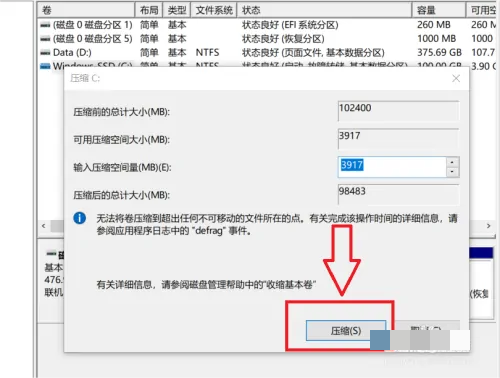
总结:以上是win7如何分区电脑硬盘的相关内容介绍,希望能帮到有需要的朋友。
以上就是电脑技术教程《win7如何分区电脑硬盘》的全部内容,由下载火资源网整理发布,关注我们每日分享Win12、win11、win10、win7、Win XP等系统使用技巧!win7有感叹号无法上网怎么办
很多用户将鼠标移动到网络连接处,将显示一个小对话框无法识别网络。遇到这种情况意味着Win7系统无法正常上网,那我们该如何解决呢?下面跟大家分享一下具体的处理方法。






